Shoper Faktury i Magazyn: Jak wystawić fakturę zaliczkową?
- Przejdź do Sprzedaż > Zaliczki, kliknij w przycisk + Zaliczka lub kliknij w + przy Zaliczki w menu z lewej strony
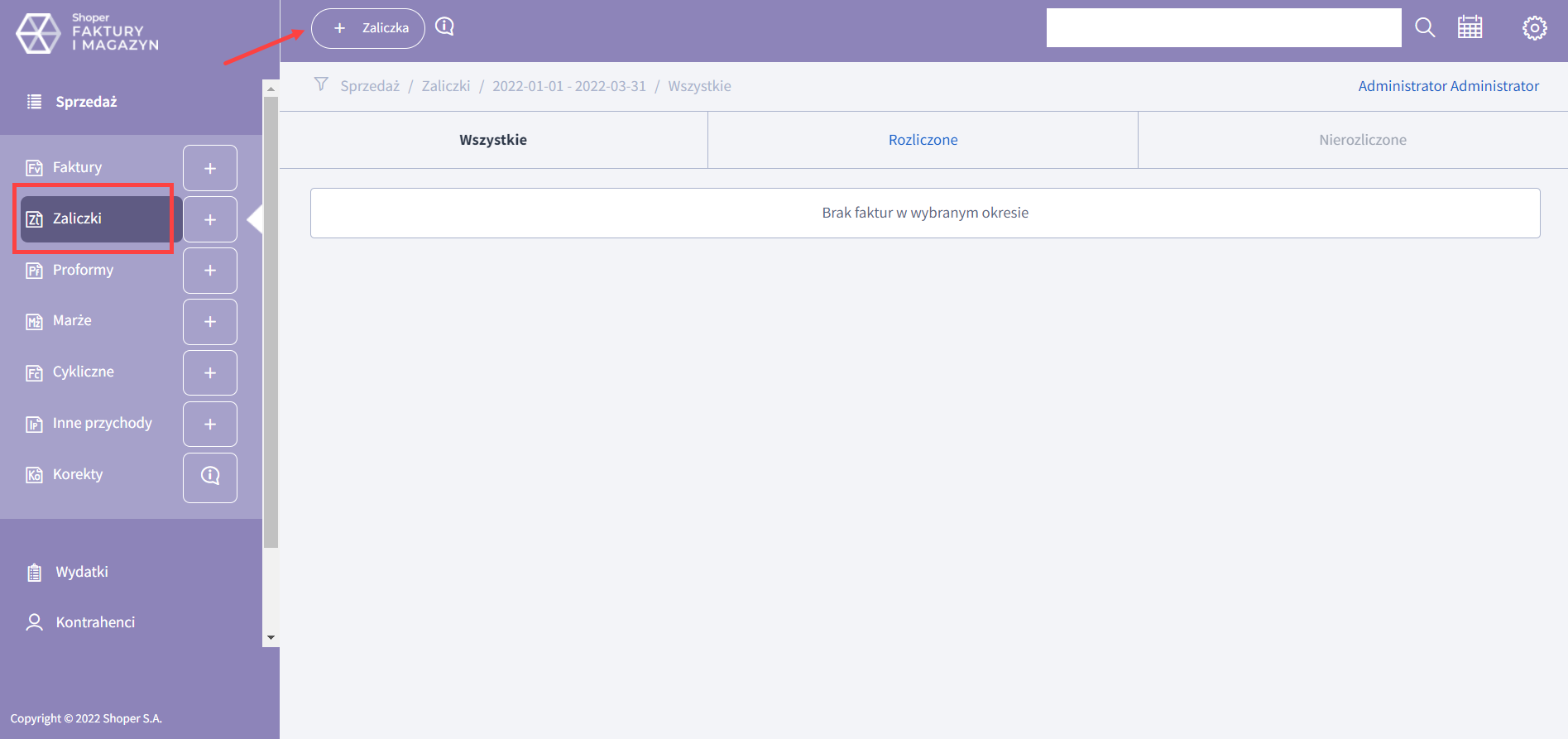
- W polu Zaliczka możesz wpisać wartość w złotych, wtedy Shoper Faktury i Magazyn przeliczy jaki procent całości stanowi podana kwota. Możesz również podać ile procent wartości ma wynosić zaliczka, a Shoper Faktury i Magazyn obliczy jaka to będzie kwota
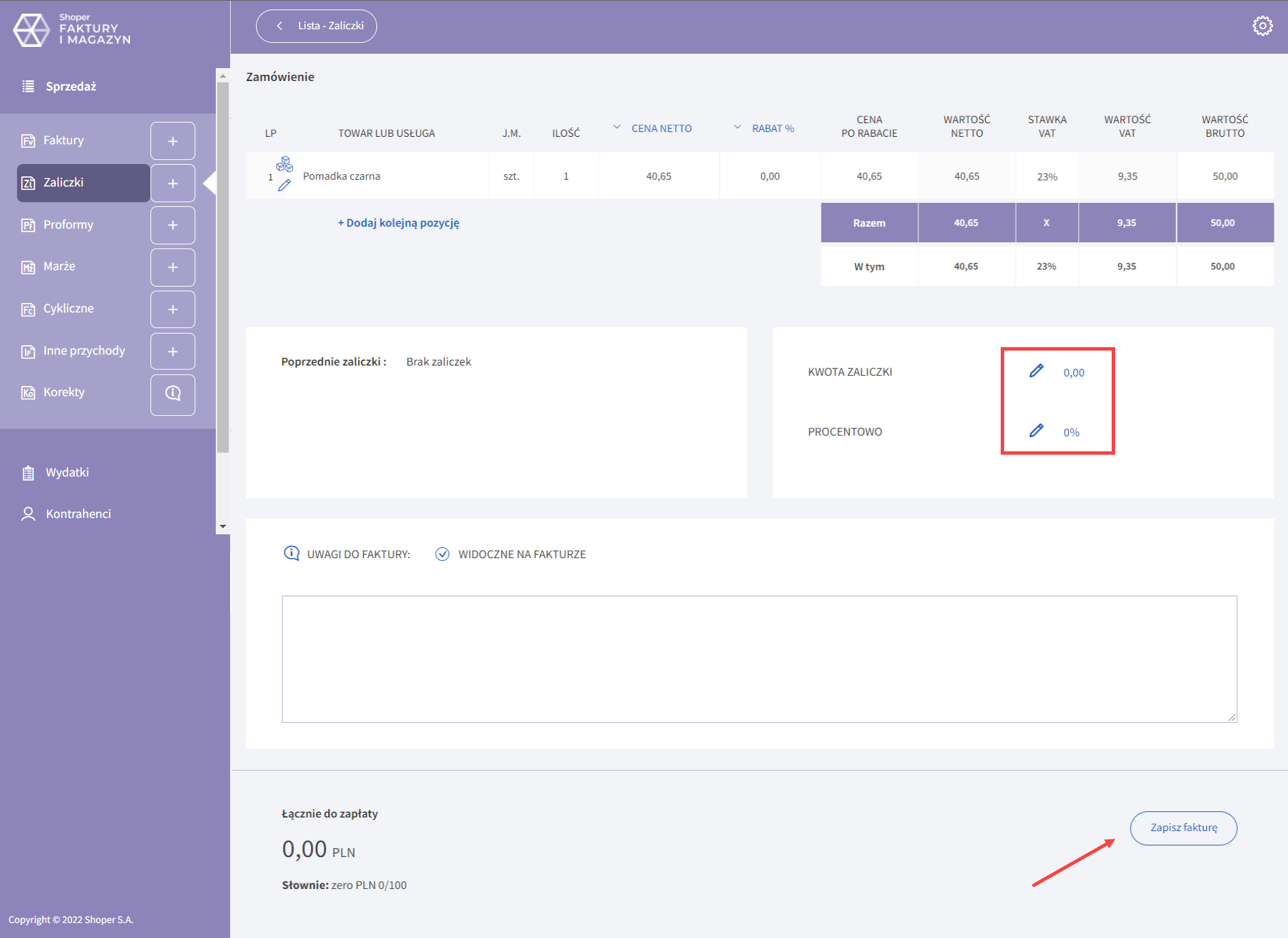
- Na końcu kliknij w przycisk Zapisz fakturę
Zobacz film instruktażowy dotyczący zarządzania fakturami zaliczkowymi: